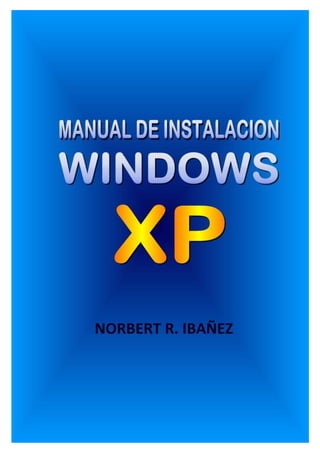
Manual para-instalar-windows-xp
- 1. 1
- 2. MANUAL DE INSTALACION DE WINDOWS XP PROFESIONAL Manual para instalar XP con los trucos de taller Diseño de portada y maquetación, por el propio Autor Copyright ©By Norbert R. Ibañez 2008 Impreso en edición digital en España, Europa NORBOOKS Ediciones 2008 e-mail contacto: ravenhack@bigfoot.com Tambien por el autor, disponibles gratis en http://www.scribd.com Traduccion del Ingles al Español EL DISCO DE NEBRA Ingeniería Literaria Comentarios sobre el Manuscrito Voynich The Jolly Rogers Underground Pvc Antena Pirata Wifi Teoria de la Supercolision Blogers interesantes: Bloger http://informaniaticos.blogspot.com Bloger http://snorfymaster.blogspot.com Bloger http://mariagarciaesperon.blogspot.com/ Webs Amigas: http://www.microlloret.com info@microlloret.com 2
- 3. MANUAL PARA INSTALAR WINDOWS XP PROFESIONAL Método de THE. INFORMANIATICOS.NET http://informaniticos.blogspot.com 3
- 4. >>Advertencia<< -LEE ATENTAMENTE ESTE AVISO- ESTO ES UN ESCRITO OFICIAL DE DESCARGO DE RESPONSABILIDAD. CON ESTE ESCRITO EL AUTOR QUEDA LIBERADO DE TODO CARGO O RESPONSABILIDAD LEGAL. ESTA DOCUMENTACIÓN SE PROPORCIONA POR EL AUTOR "TAL CUAL" Y NO IMPLICA O INCLUYE NINGÚN TIPO DE GARANTÍA, NI SE GARANTIZA EXPRESAMENTE NADA. AQUÍ SE NIEGA EXPRESAMENTE TODA RESPONSABILIDAD O GARANTÍA IMPLÍCITA PARA CUALQUIER TIPO DE USO, APLICACIÓN, PROPÓSITO ESPECIFICO O PARTICULAR. EN NINGUNA PARTE DEL TEXTO SE DICE EXPRESAMENTE QUE EL AUTOR SE RESPONSABILICE O DE GARANTÍA ALGUNA PARA PARTE O TODO SU CONTENIDO. EN NINGUNA PARTE DE ESTE MANUAL EL AUTOR SE HACE RESPONSABLE DE NADA: POR CUALQUIER MEDIO, DE CUALQUIER TIPO LESIÓN, DESTRUCCIÓN, ATAQUE, DIRECTO, INDIRECTO, INCIDENTAL, ESPECIAL, PROPIO, O POR CUALQUIER POSIBLE DAÑO Y PERJUICIO. POR CONSIGUIENTE EL USUARIO-LECTOR DEL LIBRO NO TIENE NINGÚN DERECHO A OBTENER NINGUNA CLASE DE SERVICIO ASISTENCIA TÉCNICA DE NINGÚN TIPO POR NINGÚN MEDIO. EL AUTOR TAMPOCO SE HACE RESPONSABLE POR LA PERDIDA DE DATOS, O DE BIENES FÍSICOS O POR PERDIDAS PERSONALES O COMERCIALES POR EL USO O MAL USO DE ESTE MANUAL NI SIQUIERA POR CUALQUIER TIPO DE ALTERACIÓN O DAÑO TEÓRICAMENTE DERIVADO O PRODUCIDO POR EL EMPLEO DE LA INFORMACIÓN CONTENIDA, INCLUSO POR NEGLIGENCIA O DE CUALQUIER OTRO TIPO DE MALINTERPRETACIÓN INTELECTUAL, POR LO QUE ESTRICTAMENTE NO SERA RESPONSABLE SUBSIDIARIO DE NADA, AUN CUANDO SE ADVIERTA EXPRESAMENTE DE LA POSIBILIDAD DE RIESGO REAL EXISTENTE POR CUALQUIER FORMA DE USO DE ESTA DOCUMENTACIÓN. CUALQUIER COSA QUE TU HAGAS, SERA BAJO TU ENTERA RESPONSABILIDAD. LO QUE TU HAGAS ME TRAE COMPLETAMENTE SIN CUIDADO Y ES ASUNTO TUYO. ESTAS ADVERTIDO. NO HAGAS NADA SIN LEER EL MANUAL. NO LO HAGAS. CUANDO DIGO QUE NO LO HAGAS, ES QUE NO LO HAGAS. QUEDAS OFICIALMENTE ADVERTIDO. El Autor. Norbert R. Ibañez 4
- 5. PRECAUCIÓN Voy a explicar el método del taller de Informaniaticos.Net, que deja el disco duro del PC como nuevo, así que tendrás que buscar algún programa para hacer este trabajo de borrado del disco duro. Lee atentamente todo el manual. No comiences nunca un formateo y reinstalación de Windows a lo listillo sin haber leído completamente este manual. Consigue primero todo lo necesario para hacer este trabajo. Si no tienes lo necesario no hagas nada. No hagas nada. Cuando digo nada, es nada. Cuando digo todo lo necesario me refiero al softwere de trabajo, al Sistema operativo Windows, y a los drivers, además de tener a mano el CD-KEY ósea, la clave del Windows que te la pedirá para continuar con la instalación. Si no tienes todo esto, no hagas nada. Déjalo para otro momento que tengas todo el material de trabajo. Advierto que yo hago las instalaciones un Windows Modificado, que supera en un 50% el rendimiento al Windows que sale de fábrica, por lo que yo obtengo un resultado muy superior al que aquí comento. De este tipo de Windows modificados hay algunos en la red, que se puede localizar y descargar tanto en alguna web como en el ares, el emule, amule, elephant, eDonky, etc… Otros informáticos trabajan de otro modo, y por eso este manual difiere en procedimiento de lo que normalmente se conoce. En el taller nosotros hacemos experimentos y ponemos a prueba softwere, o técnicas de trabajo, así como diseñamos formas de trabajar con ideas extravagantes. Este es mi método de limpiar completamente discos duros. Yo no doy soporte técnico, solo explico como trabajo en mi taller y como lo hago. Advierto también que lo que a mi me funciona, quizá a otro no lo haga, y comento esto por que aunque la posibilidad es remota o escasa, podría suceder. Asi que no te enojes si algo no sale bien. Relee el manual y repasa en que te has podido equivocar. Tambien te recuerdo que tampoco doy garantía de que este manual no contenga errores. 5
- 6. EL PROCESO DE TRABAJO Paso 1: Antes de formatear un disco duro debes hacer algunos preparativos si quieres que el proceso finalice con éxito. Normalmente los PC contienen mucha información que si no la gravas en un DVD o en un disco duro externo, o en un Pen-Drive, se perderá. Por tanto debes hacer copias de todo lo que te interese conservar, esto incluye, fotos, música, videos, Documentos de Word, Excel, y la carpeta mis favoritos, que es donde están todos los Links de las páginas que tienes en el Explorer para llegar a ellas con solo hacer un Click. Paso 2: Buscad en Google, un programa que se llama Clean Disck Security, que dejo la web para que te lo descarguéis. http://www.theabsolute.net/sware/ es gratis, así que solo hay que descargarlo. Tambien esta en Softonic.com. Este softwere tiene sus peligros pero también la gran ventaja de que no solo sirve para mantener el disco duro limpio de todo tipo de parásitos y bichos, sino que hace que el disco duro sea mas veloz, además limpiar la cache de internet Explorer, y eliminar cualquier rastro de tu presencia que hayas podido dejar en internet, así como también te pude borrar un disco duro completamente y dejarlo como cuando salió de fabrica. Instala el programa y configúralo tal como se ve en la imagen. IMPORTANTE: Prestad mucha atención. Para trabajar con Clean Disck y borrar archivos temporales, la cachee de internet, y las cookies, marca todas las casillas, menos la opción Clean Standard Free Space. Para borrar el disco duro completamente, debes hacerlo a la inversa, es decir, desmarca todas las casillas menos la Clean Standard Free Space. 6
- 7. Una vez que hayas configurado estas opciones, empieza la acción. Antes de borrar Windows (Formateado) debes dejar que Clean Disck borre cualquier dato o huella comprometida que exista en el disco duro y repare todos los sectores, y clústeres, dejando el disco como cuando salió de fabrica. En realidad este programa lo que hace es un formateo a bajo nivel, y tiene diferentes niveles de borrado del disco duro. Hay un borrado simple (de un solo pase), que también puede configurarse para que haga mas pases, hay el método NIS, que hace 7 pases, luego esta el proceso Gutmann de 35 pases, y el método Test Mode, de 10,1 pases. En cualquiera de estas modalidades de borrado del disco duro, este queda como un espejo de uniforme y limpio. Te recomiendo un solo pase, ya que siete pases, el NIS es bestial y el resto necesitarías tener el PC en marcha durante más de una semana o un mes para acabar con el disco completamente limpio. Estas ultimas opciones solo las he usado en el taller para cuando me he tropezado con un disco duro que da errores o fallos, y necesitaba que el disco duro pudiera recuperar un estado mejor del que tenia antes de borrado. En relación al resto de las opciones, cabe decir que cuando se borra la cache de internet, los cookies, los archivos temporales, lo único que vas a notar como cambio es que si tenías un historial de navegación muy prolongado, dejara el cajetín del Explorer con la página de inicio. Todas las direcciones por las que hayas navegado serán borradas, y las cookies también, por lo que cuando entres en un sitio como Hotmail, te pedirá de nuevo tu email y tu contraseña. Por lo demás, este programa te ahorra muchos disgustos y hace que el PC corra que te caigas de espaldas. Paso 3: Una vez haya terminado el proceso del Clean Disck, que te llevara posiblemente alrededor de una o dos horas, dependiendo de la potencia del PC y la rapidez del disco duro, así como el tamaño dela partición a borrar, reinicia el PC y comprobaras que el sistema operativo ya no existe. No te asustes. El disco esta absolutamente borrado de verdad, y cuando digo de verdad me refiero a como salió de fabrica. Esto es porque no esta formateado sino borrado de forma absoluta. Te explico: Cuando formateas NO BORRAS REALMENTE EL DISCO DURO, pero con Clean Disck si lo haces, por lo que el disco queda como nuevo y puedes hacer una instalación nueva que te dará mas potencia, ya que el disco duro no conservara los antiguos residuos y restos de otras instalaciones y formateos. ¿OK?. Además, si el disco duro quisiera ser revisado por la Policía no encontraría nada de la antigua instalación, sino en su lugar habría una instalación completamente nueva. ¿OK?. Je Je Je… Paso 4: ¡¡MUY IMPORTANTE!! Asegúrate de tener todos los CD de los drivers de tu placa base, lectora de Cd, disquetera, discos de instalación de tarjeta de sonido, video, o de cualquier tipo de hardware que tengas instalado (Capturador de TV, p impresora incluida). Antes de hacer nada asegúrate de tener todos estos driver (Controladores) que normalmente cuando compras el PC te lo suministran todo en un solo Cd o en varios, junto con el PC. Si no tienes estos discos no hagas nada. Consigue primero los Drives para tu placa base y cualquier dispositivo del PC, si no quieres encontrarte con sorpresas mas tarde. 7
- 8. Paso 5: Partimos desde el supuesto de que ya dispones de un CD de instalación de Windows XP Profesional Edition auto-arrancable o (booteable). Antes que nada, lo primero que vamos hacer es insertar el CD de Windows XP Profesional en la bandeja del DVD y a continuación reseteamos el PC para entrar en la BIOS con el fin de cambiar la secuencia de prioridad del booteo de las unidades de disco en la BIOS. Tengo que advertir que no hay una forma estándar de entrar en la BIOS, pero normalmente se pulsar la tecla suprimir Supr nada mas arrancar el ordenador. No obstante os dejo las secuencias más usuales para entrar en el Templo de la BIOS: CTRL + S+ CTRL + ALT + ESC CTRL + ESC CTRL + F2 CTRL + ALT + S CTRL + ALT + Z F1 F2 F10 Hay que estar atento porque esta pantalla aparece tan solo unos instantes... Una vez dentro de la BIOS, hay que localizar la opción de cambiar la prioridad de booteo de las unidades. Cada fabricante de la BIOS tiene una forma distinta de presentar la información, y esta opción aparece en un sitio u otro. En las capturas de pantalla pueden verse los pasos que hay que seguir en una BIOS American Megatrends, que es muy común, y Phoenix, que es la que yo tengo por ser las mas habituales. PHOENIX 8
- 9. En la BIOS debes configurar correctamente la prioridad de booteo, en el apartado CD- ROM/DVD para que el PC se inicie primero con el arranque de CD/DVD-ROM. Luego guardamos los cambios y salimos de la BIOS (Exit Saving Changes ó Save to CMOS and Exit). 9
- 10. A continuación el ordenador se reinicia, pero durante el arranque nos aparecerá este mensaje: Pulsamos cualquier tecla para iniciar el proceso de instalación de Windows XP Profesional. A continuación se nos informará que está analizando el hardware del ordenador. Ahora es cuando realmente comienza el proceso de instalación. Aparece una pantalla azul que nos informa que es el programa de instalación de Windows XP. Observa que hay una franja gris en la parte inferior, que nos da información sobre la actividad que se está realizando en cada momento. El proceso de instalación se detiene en una ventana, donde nos dice que si tenemos un Windows XP instalado pulsando la tecla R podemos proceder a hacer una reparación del sistema operativo. Pero en este caso lo que queremos es instalar un nuevo SO, ósea hacer una instalación nueva de Windows XP Profesional y por eso pulsamos Enter. Nos pide que aceptemos la licencia para continuar con la instalación, pulsamos F8 si estamos de acuerdo… 10
- 11. A continuación una pantalla nos informa de todas las unidades de HD que se han reconocido en el ordenador, con sus correspondientes particiones y el estado de estas. Aquí se nos ofrecen diversas opciones. Por ejemplo se puede borrar una partición pulsado la tecla D, se puede crear una partición a través del espacio no particionado pulsando C, o bien si ya tenemos una partición preparada o nuestro HD no contenía nada o no queremos hacer particiones pulsamos Enter. En esta caso vamos a pulsar primero D, y a continuación L, dejando el disco duro sin partición, para seguidamente crear una nueva partición con la tecla C. 11
- 12. Una vez creada esta partición hay que formatearla. Para Formatear el disco duro del PC existen varias posibilidades: están los sistemas de archivos NTFS o FAT32 en 2 opciones, rápido o normal, o bien dejar intacto el sistema de archivos y continuar. Aquí es importante aclarar que formatear un disco duro que previamente ha sido borrado con otra herramienta es necesario simplemente para que se cree un sistema de archivos, que en este caso elegiremos NTFS (rápido). Elije formatear, sin lugar a dudas lo más recomendable es elegir NTFS en formateado completo, pero si tienes dudas sobre que es esto del FAT32 y el NTFS hay van algunas características de cada sistema de archivos y tipo de formateo: FAT32 Admite particiones de hasta un máximo de 32 GB en Windows XP. Tamaño máximo de archivo 4 GB. Máximo numero de clúster 65.536. Se puede convertir a NTFS. Pero yo no te lo recomiendo, principalmente por que no ofrece mejor seguridad que NTFS y además si el disco duro es grande, de entre 80 y 100 Gigas, lo reduce bastante debido al sistema que archivos que emplea. Y por si fuera poco, esta ya en desuso, y muy poca gente trabaja ya con FAT32. NTFS Permite particiones de más de 2 Terabytes. El tamaño de archivo máximo puede ser tan grande como la partición. Sin límite de clústeres, permitiendo un tamaño de clúster de 512 bytes. No se puede convertir a FAT32. Pero funciona muy bien en grandes particiones. Por eso si tienes un disco duro grande, de alrededor de 80 Gigas, es mejor hacer un NTFS en lugar de un FAT32. Ahora te voy a explicar que es eso de formateo rápido y formateo lento y para que sirve. FORMATEO RÁPIDO. Esto simplemente lo que hace es borrar y formatear de una sola pasada todo el espacio que hay en el disco con una capa de ceros, y crea un nuevo sistema de archivos en el disco. Todos los datos que hay en el disco son borrados. Si la densidad del disco es diferente de la seleccionada, se recolocarán las pistas y sectores del disco antes de que sea creado el sistema de archivos. 12
- 13. FORMATEO LENTO (COMPLETO). Un formateo lento hace la misma operación de formateo, escribe una capa de ceros, a la vez que recoloca las pistas y sectores, pone el sistema de archivos en el disco, y luego verifica el formateo, bloqueando cualquier sector defectuoso que encuentre. Pero todo esto lo hace de forma muy lenta, así que esta opción se usa mucho cuando se quiere hacer una instalación muy cuidadosa. Pero en este caso nosotros ya hemos previamente borrado el disco con la herramienta Clean Disck Security, por lo que elegiremos NTFS rápido. Cuando el programa de Windows comience hacer su trabajo de formateo, se encontrara con un disco cuya superficie pulida como un espejo, sin errores, sin defectos, sin capas de anteriores restos de instalaciones, por lo que los datos escritos en la superficie del disco se fijaran con mayor solidez sin crearse errores o extraños comportamientos. Una vez elegida la opción formateo NTFS rápido, pulsamos Enter y comienza el proceso de formateo… Terminado formateo, el programa comienza automáticamente a copiar los archivos necesarios para la instalación de Windows XP en el disco duro. Cuando termina de copiar los archivos entonces automáticamente el proceso se reinicia de forma automática, y nos avisa que será en pocos segundos. 13
- 14. ATENCIÓN: Tras reiniciarse el ordenador no hay que retirar el CD de instalación. Aunque no es necesario realmente, si eres un poco meticuloso ahora deberíamos trabajar solamente con el HD1, el disco duro de nuestro PC, por lo que así que es aconsejable cambiar el orden de prioridad de booteo en la BIOS para que la primera unidad de arranque sea el HD1 (Disco duro) la segunda el CD-ROM-DVD, y la tercera el diskette, o bien como estaba antes de tocar la BIOS. Esto es a gusto de cada cual. Realmente si pones como primera unidad de arranque el Disco duro HD1, el PC arranca aun mas rápido que si tiene que reconocer la disquetera, el CD-ROM y el Disco duro. Si no tiene ganas de cambiar nada, (la prioridad de booteo), aparecerá de forma automática el mensaje de Windows; “pulsar una tecla para iniciar desde el Cd…”, así que no pulses nada ni toques nada. Dejamos que trascurra el lapso de tiempo de espera del autoboteeo de Windows hasta que de forma automática el orden de arranque pase a otra unidad. Cuando empieces a trabajar desde el disco duro lo sabrás porque te saldrá esta pantalla, que indica que la carga de Windows XP, Profesional esta en marcha. Tras cargar todos los archivos necesarios, la interfaz del programa de instalación de Windows cambia a una pantalla mucho más amigable, que en adelante nos guiará por el proceso de instalación. 14
- 15. En la parte izquierda indica la fase de la instalación en el que se encuentra proceso de Windows, y en la derecha aparece información sobre Windows y sus posibilidades, (Todo un rollo para impresionar a los bobos). Lo que realmente nos interesa en relación al trabajo que estamos haciendo en el PC es controlar, abajo a la izquierda el tiempo restante de instalación y el porcentaje completado mediante una barra. Eso si es importante. Bien, pues dejamos al programa trabajar, nos vamos a tomar un cafetito, porque Windows es vago de la hostia y necesita alrededor de una hora y algo más, para terminar la instalación. Se nos pedirá en un momento dado que elijamos el idioma, la hora y la fecha, así que tranquilamente se lo damos y que siga currando. 15
- 16. Introducimos los datos adecuadamente y pulsamos siguiente en cada ventana. Ahora aparece una ventana que pide la clave del producto. ¡CUIDADO! Si no tienes el CDKEY vas a pasar un mal trago de la hostia, porque no hay posibilidad de hacer un salto en este paso sin la clave del producto. Yo había crackeado los Windows 98 simplemente cambiándolo por el Windows 95 y metiendo el CDKEY del 95, y después rapidamente hacer otra vez el cambio al 98. Pero con XP esto ya no funciona. No puede meter el CDKEY que no sea el suyo porque no te lo admite. Asi que ten el CDKEY a mano e introdúcelo y pulsa siguiente. Si es correcto este CDKEY el proceso de instalación proseguirá… pero si no, te cagaras en el Butanero padre del que te paso el CD de Windows sin el CDKEY correcto. Bueno, tranquilo. Ya se que tanto rollo cansa. Estamos apunto de acabar. Ahora solo nos falta configurar algunas opciones mas, como las opciones de red, la contraseña de administrador y las cuentas de usuarios del equipo. Como no quiero hacerme pesado y extenderme vamos a recorrer todas estas ventanas y solo pondré las fotos de lo más importante. Rellena adecuadamente cada una de ellas y pulsa siguiente para continuar. 16
- 17. En relación a la cuenta del administrador del sistema debo deciros algunas cosas bastante importantes. Por seguridad es recomendable introducir una contraseña de administrador que este siempre a mano. Si no hay un administrador único, no podréis crear nuevos usuarios, ni cuentas, o conceder permisos de instalación, tampoco podréis ejecutar conexiones a internet. Además, si el sistema sufre algún colapso, solo el que tiene privilegios de Root, Admin, o administrado podrá cambiar opciones o acceder al símbolo del sistema con privilegios de Admin. Por otra parte, los script Kiddies (Hackers chapuceros) podría acceder a numerosas aéreas de vuestro sistema, desde la red LAN, hasta llegar a vuestras carpetas de archivos compartidos y mucho mas. 17
- 18. Bueno, esto es el final. Cuando aparezca esta ventana sabrás que el proceso de instalación de tu flamante Windows XP profesional ha terminado. Ahora solo te queda activar Windows si es que debes hacerlo ya que una vez esta activado ya no es necesario, e introducir los controladores apropiados y el software, tarea que fácilmente te puede llevar varias horas porque cada programa, lleva no menos de 15 a 20 minutos de instalación. No te creas que instalar Windows es tenerlo todo. Todavía falta instalarse todos los programas que usas, y no incluye Windows. Nosotros los informáticos somos mas listos, y por eso tenemos un DVD Máster de 4.5 Gigas que contiene una instalación de Windows XP profesional con todos los programas, desde el MSN al Mozilla, antivirus, el Office completo, y todo lo que te puedas imaginar… así que metemos el DVD y en solo diez minutos ya tenemos todo el sistema como al principio. Nuevecito y sin problemas. Si, ya se, ¿Dónde se consiguen estos DVD Máster? Ha, ha, esto son los trucos del oficio, pero de haberlos los hay en la red, y en internet, especialmente en el emule. Tambien advierto que hay que saber manejarlos porque en caso contrario podrías acabar con un PC ardiendo. El tiempo de instalación varia dependiendo del rendimiento del ordenador, por ejemplo, en un AMD Athlon 32Bits, a 1800+Hz, con 1 Giga de RAM DDR 400, Disco duro Serial ATA Barracuda 7200 RPM y unidad de DVD con velocidad de lectura de 40x, el proceso de un DVD Máster ha llevado un poco más de 10 minutos… Mientras que realizar una instalación completa de Windows lleva sobre 40 minutos más o menos… 18
- 19. 19
